win7下php环境配置问题
“控制面板”-> “管理工具”-> “Internet 服务管理器”。
右键点击“默认Web站点”,选择“属性”
在 "主目录 "下点击“配置”按钮, 在“应用程序配置”对话框中单击“添加”将出现“添加/编辑应用程序扩展名映射”对话框。
可执行文件:c:\php\phpexe
扩展名:php
方法/步骤
1、请先下载相关工具。根据自己系统下载相应版本,我下载的都是64位。
2、首先安装PHPManagerForIIS,安装成功后会IIS界面会多出PHPManager图标,等待后续操作。
3、将下载的PHP 702 for win解压并确定好要放置的位置。我这里放到C盘根目录下并改名为PHP 702。可根据自己需要进行调整。
4、将phpini-development拷贝至C盘windows文件夹下,改名为phpini;将extension_dir = "D:\PHP 702\ext"——实际对应EXT文件夹的位置。
5、此时重新打开IIS中的PHPManager管理界面,选择安装PHP。图中是安装后的效果,没安装时只有这个选项可用。安装时选择PHP文件夹下的PHP-CGIexe文件即可。
6、此时可以尝试运行PHP文件夹下的php可执行文件,如果没有报错就OK。如果报错说VCRUNTIME140DLL丢失,就是电脑缺少Visual C++Redistributable环境这时候就要用到vc_redistx64(你的电脑也许是vc_redistx86),微软官方下载安全可靠安装完成后就OK了,可以开始你的PHP之旅了。
1下载并安装PHP Manager。
2开启IIS,你会发现里面多了一个PHP Manager图标项了。
3下载php并解压到想要放置的位置,将phpini-development改名为phpini ,修改phpini 查找datatimezone 修改为datetimezone = “Asia/Shanghai”(这里必须改,不然会出警告) ,找到Windows Extensions开启 所需模块,如:php_curldll php_mysqldll php_mysqlidll php_xmlrpcdll php_curldll,去掉前面的 分号 保存就可以了。
4回到IIS界面,双击PHP Manager后,点击“Register new PHP Version”,然后选择好php目录中的php-cgiexe,然后phpini就会为适合IIS75的配置默认给你生成好了。
5在当前界面点一下“Check phpinfo()”就会出现PHPInfo页面了!




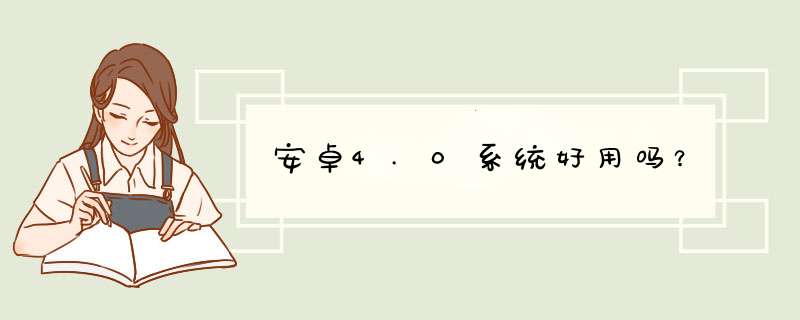
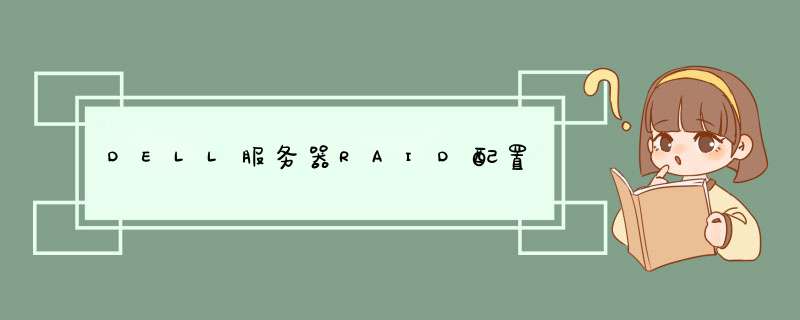

0条评论